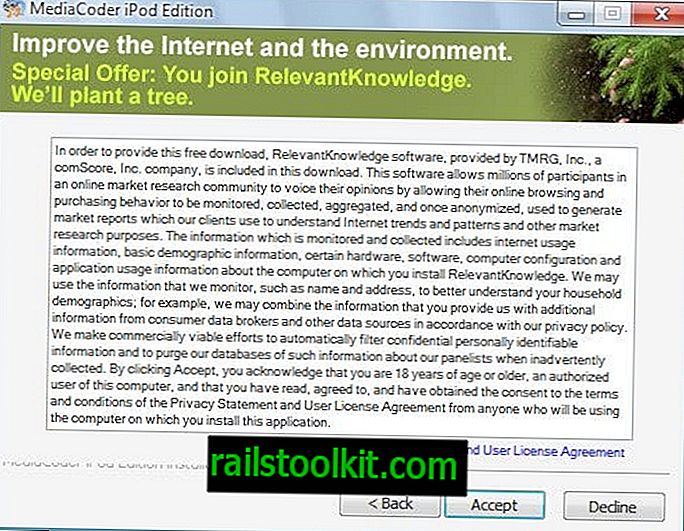La mayoría de las computadoras portátiles vienen con paneles táctiles que permiten a los usuarios controlar el cursor del mouse y los botones del dispositivo. Las versiones más nuevas admiten incluso más funciones, generalmente en forma de toques, arrastres u otros gestos.
Si bien eso es útil en situaciones en las que no hay un mouse conectado al dispositivo, puede que no sea necesario o incluso deseable cuando un mouse está conectado a la computadora portátil.
Los paneles táctiles han recorrido un largo camino, pero aún pueden interferir con la actividad específica en una máquina. Puedes mover el cursor accidentalmente, por ejemplo, mientras escribes, o pueden interferir con los juegos que juegas.
Por lo general, es mejor usar el panel táctil o el mouse, pero no ambos al mismo tiempo. Si bien solo puede usar el panel táctil y ningún mouse, puede preferir usar un mouse para alguna actividad. Si alguna vez intentó jugar un juego de disparos en primera persona con un panel táctil, por ejemplo, es posible que se haya dado cuenta de que esto no funciona bien en absoluto. Lo mismo puede ser cierto para otras actividades, como usar programas de edición de imágenes o trabajar con archivos en el Explorador (por ejemplo, arrastrar y soltar).
Deshabilite la conexión del panel táctil en el mouse en Windows 10

El sistema operativo Windows 10 de Microsoft le da control sobre la funcionalidad del panel táctil de la PC cuando conecta un mouse. La configuración predeterminada mantiene ambos habilitados para que pueda usar el panel táctil y / o el mouse al mismo tiempo.
Sin embargo, puede hacer que Windows desactive el panel táctil si conecta un mouse. Así es como se hace eso:
- Use el método abreviado de teclado Windows-I para abrir la aplicación Configuración.
- Vaya a Dispositivos> Panel táctil en la ventana Configuración.
- Elimine la marca de verificación de "Dejar el panel táctil encendido cuando se conecta un mouse".
- Salga de la aplicación de configuración.
Windows 10 desactivará el panel táctil del dispositivo automáticamente cada vez que conecte un mouse al dispositivo. Tenga en cuenta que también puede desactivar completamente el panel táctil en la Configuración. Por lo general, esta es solo una opción si tiene un mouse u otro dispositivo de entrada conectado al dispositivo en todo momento, ya que de lo contrario estaría atascado con el teclado.
Tenga en cuenta que conectar un mouse significa conectarlo a través de USB o con un dongle si se usa un mouse inalámbrico. Windows reconoce el dongle como un mouse, incluso si no usa el mouse o lo tiene cerca. Es necesario desconectar el dispositivo de seguridad para que Windows 10 habilite el panel táctil en el dispositivo después de realizar el cambio en la aplicación Configuración.
Sugerencia : También puede encontrar la opción en el Panel de control anterior si ejecuta una versión diferente de Windows. Vaya a Panel de control> Hardware y sonidos> Dispositivos e impresoras> Mouse y seleccione la última pestaña de la ventana Propiedades del mouse. El nombre de la pestaña puede ser "Configuración del dispositivo", "Elan" u otra cosa. Localice "Desactivar cuando el dispositivo señalador USB externo esté enchufado", "Desactivar el dispositivo señalador interno cuando el dispositivo señalador USB externo esté conectado" o una preferencia con un nombre similar y verifíquelo.
Ahora tú : ¿Prefieres usar un touchpad o mouse?
Artículos relacionados
- Deshabilite automáticamente el panel táctil del portátil mientras escribe
- Configure diferentes sensibilidades para el panel táctil y el mouse
- ¿No hay un mouse disponible? Controla tu computadora con tu teléfono inteligente
- TouchMousePointer agrega un panel táctil en pantalla a las PC con Windows 8
- Bloqueador de panel táctil, Bloquear teclado accidental con acciones de panel táctil